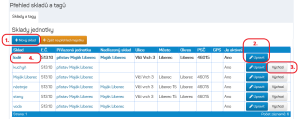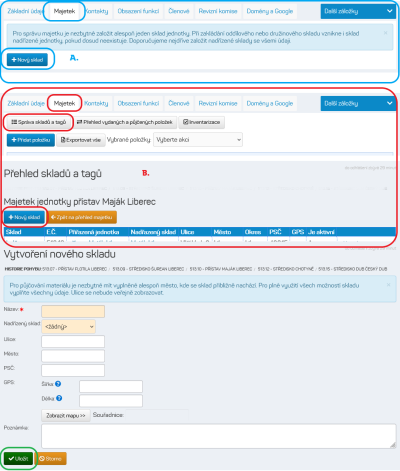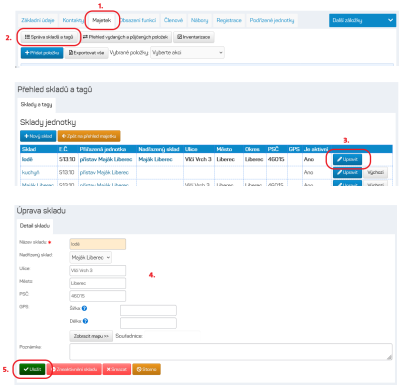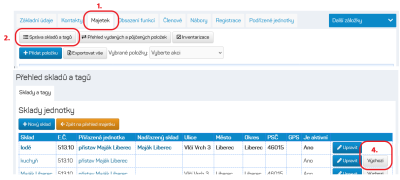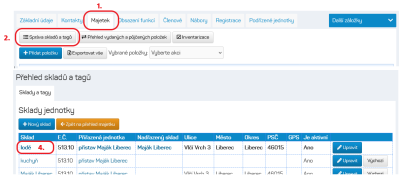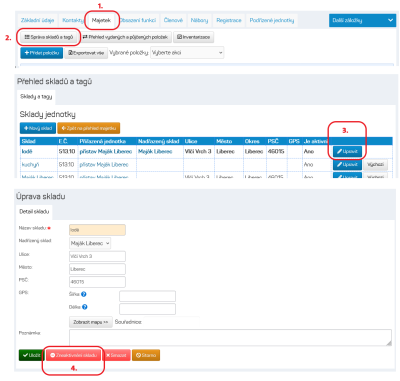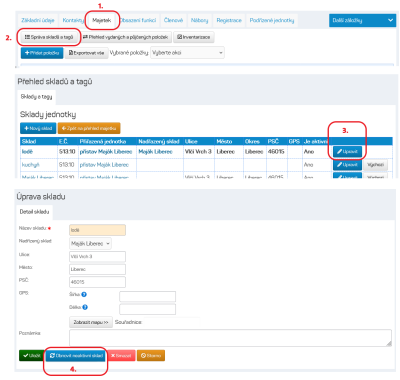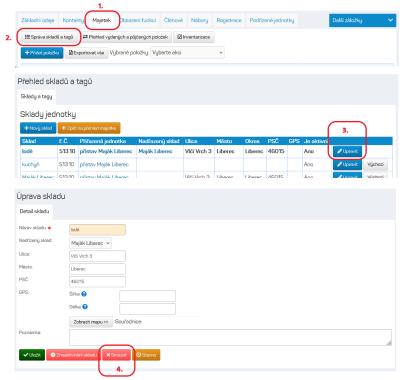Obsah
≡…Jednotky…≡…Majetek { Mapa stránek }…≡…Správa skladů a tagů…≡
Majetek: Správa skladů
Evidenci skladů naleznete na stránce Přehled skladů a tagů, kterou zobrazíte tak, že na záložce Majetek stisknete tlačítko Správa skladů a tagů.
Hned v první tabulce Sklady jednotky naleznete seznam všech skladů, které vaše jednotka a její podřízené jednotky používají.
Máte-li nastaven výchozí sklad, je v tabulce tučně zvýrazněn.
Založení nového skladu
Sklad může založit buď vedoucí/admin střediska nebo osoba s rolí skladník.
Při zakládání prvního skladu jednotky je dobré začít nadřazeným skladem a pojmenovat si ho podle místa uložení (např. klubovna, nebo základna) a pak založit jednotlivé dílčí sklady (např. oddíl 1, sklep, stodola). Pro každé místo je dobré mít samostatný sklad.
Jediným povinným údajem je název skladu a výběr nadřízeného skladu, ostatní údaje jsou dobrovolné. Pro půjčování majetku jiným jednotkám (do jiného skladu) je ale nezbytné mít vyplněné alespoň město, kde se sklad přibližně nachází. Pro plné využití všech možností skladu vyplňte všechny údaje. Ulice se nebude veřejně zobrazovat.
1. Založte sklad jednotky
- U své jednotky přejděte na záložku Majetek a postupujte podle toho, zda vaše jednotka již má nějaký sklad založen nebo ne:
- A. Pokud vaše jednotka ještě nemá založen žádný sklad, stiskněte tlačítko Nový sklad přímo na záložce Majetek.
- B. Máte-li již nějaký sklad založen, stiskněte tlačítko Správa skladů a tagů a dále klikněte na tlačítko Nový sklad.
2. Vyplňte formulář
- Název ★
Zvolte vhodný a vypovídající název skladu, např. dle umístění skladu apod.
- Nadřízený sklad ★
- Zakládáte-li sklad, který je podřízen jinému skladu, vyberte sklad, který mu bude nadřízen.
- V případě nadřízeného skladu ponechte volbu „<žádný>“.
- Ulice
Při vyplňování tohoto pole se vám budou automaticky nabízet existující adresy. Při výběru ulice se automaticky doplní i město a PSČ.
V případě půjčování majetku se tento údaj nebude veřejně zobrazovat.
- Město, PSČ
Hodnota se bude automaticky vyplňovat dle vámi zadávaného textu. Dle výběru se doplní i ulice a PSČ.
Budete-li majetek ze skladu půjčovat, doporučujeme pole Město vyplnit, aby bylo na první pohled jasné, z jakého místa je daný materiál půjčován.
- GPS
Souřadnice zadávejte ve tvaru: 50°5'25.462„N a 14°23'56.347“E, tzn. tak, jak je lze zkopírovat z www.mapy.cz po vyhledání adresy, případně vyhledejte dané místo přímo na mapě pomocí tlačítka Zobrazit mapu ».
- Poznámka
Zadejte libovolnou poznámku.
3. Údaje uložte
Stiskněte tlačítko Uložit.
Úprava údajů o skladu
- Stiskněte tlačítko Správa skladů a tagů.
- V tabulce skladů najděte příslušný sklad a v posledním sloupci klikněte na tlačítko Upravit.
- Údaje uložte pomocí tlačítka Uložit.
Nastavení výchozího skladu
Nastavení výchozího skladu vám zjednoduší práci při zakládání nových položek - pokud si nějaký sklad nastavíte jako výchozí, bude ve formuláři pro vytvoření nové položky přednastaven tento sklad.
- Stiskněte tlačítko Správa skladů a tagů.
- V tabulce skladů najděte příslušný sklad, který chcete používat jako výchozí.
- V posledním sloupci klikněte na tlačítko Výchozí.
- Sklad bude nastaven jako výchozí, což poznáte podle toho, že bude tučně zvýrazněn.
Zobrazení položek skladu
Chcete-li se podívat na položky daného skladu jednotky, můžete se rovnou do tohoto skladu přepnout i ze správy skladů (a to i do skladu podřízené jednotky).
- Stiskněte tlačítko Správa skladů a tagů.
- V tabulce skladů najděte příslušný sklad.
- Klikněte na název skladu. Tím budete přesunuti na záložku Majetek dané jednotky a uvidíte položky tohoto skladu.
Zneaktivnění skladu
Sklad lze zneaktivnit pouze tehdy, pokud neobsahuje žádné položky. Neaktivní sklad se nebude nabízet při zakládání položek a inventur. Sklad je možné opět v případě potřeby aktivovat.
- Stiskněte tlačítko Správa skladů a tagů.
- V tabulce skladů najděte příslušný sklad a v posledním sloupci klikněte na tlačítko Upravit.
- Stiskněte tlačítko Zneaktivnění skladu.
Obnovení neaktivního skladu
- Stiskněte tlačítko Správa skladů a tagů.
- V tabulce skladů najděte příslušný sklad a v posledním sloupci klikněte na tlačítko Upravit.
Neaktivní sklad poznáte podle toho, že ve sloupci „Je aktivní“ bude hodnota „Ne“.
- Stiskněte tlačítko Obnovit neaktivní sklad.
Smazání skladu
Sklad lze smazat pouze tehdy, pokud neobsahuje žádné položky a nebyla již dříve provedena inventura skladu.
- Stiskněte tlačítko Správa skladů a tagů.
- V tabulce skladů najděte příslušný sklad a v posledním sloupci klikněte na tlačítko Upravit.
- Stiskněte tlačítko Smazat.
NAVIGACE……≡…Jednotky…≡…Majetek…≡…Správa skladů a tagů…≡
ROZCESTNÍK……Podívejte se na mapu stránek týkajících se evidence majetku jednotky.